E. THÈMES
1. STYLE RAPIDE
Un style rapide permet d'affecter globalement des caractéristiques de mise en forme.
![]() onglet "accueil"
onglet "accueil"
groupe "style" (4ème bloc)
sélectionner le
texte ou <clic g> dans le paragraphe à mettre en forme
déplacer la souris sur les styles pour juger de l'effet sur
la sélection
<clic g> sur le style choisi
![]() Utiliser l'ascenseur
Utiliser l'ascenseur ![]() pour
afficher les styles non visibles ou <clic
g> sur
pour
afficher les styles non visibles ou <clic
g> sur ![]() pour
afficher tous les styles
pour
afficher tous les styles
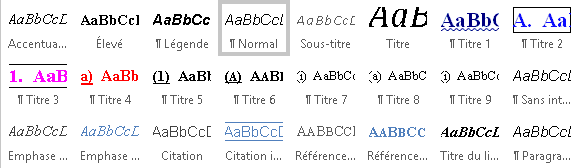
![]() Il suffit de déplacer la souris sur les
titres rapides pour que la sélection affiche temporairement les
caractéristiques du style
Il suffit de déplacer la souris sur les
titres rapides pour que la sélection affiche temporairement les
caractéristiques du style
![]() Dans le document "saisie de
texte", affecter les styles rapides suivant :
Dans le document "saisie de
texte", affecter les styles rapides suivant :
"titre" au titre principal du document
"titre 1" aux paragraphes de titre
"paragraphe" à la liste en fin de document – mettre des puces aux
éléments de la liste et ramener le retrait gauche vers la marge
![]() Si vous ajoutez des caractéristiques de
présentation à une sélection à laquelle est affectée initialement un style
rapide, <ctrl> <barre
espace> (caractères)
et <ctrl> <q> (paragraphes) rendent
au style rapide ses caractéristiques de base
Si vous ajoutez des caractéristiques de
présentation à une sélection à laquelle est affectée initialement un style
rapide, <ctrl> <barre
espace> (caractères)
et <ctrl> <q> (paragraphes) rendent
au style rapide ses caractéristiques de base
2. THÈMES
Un thème est une combinaison de couleurs, de polices et d'effets. Il a pour avantage de permettre une présentation élaborée de manière rapide et efficace d'un document auquel les styles rapides ont été appliqués (en plus d’éléments propres au thème – effets -, on retrouve les polices et les couleurs des styles automatiques que le thème utilise).
![]() onglet "création"
onglet "création"
groupe "thèmes" (1er bloc)
<clic
g> sur ![]()
déplacer la souris sur les thèmes pour juger de l'effet
<clic g> sur le thème choisi
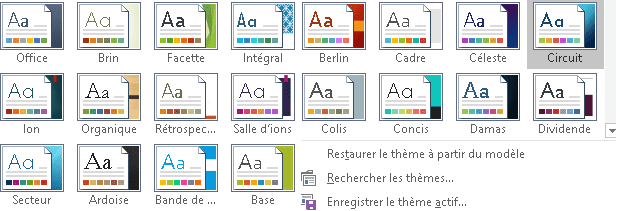
![]() Pour ajouter
à la barre d'outils "accès rapide", <clic d>
Pour ajouter
à la barre d'outils "accès rapide", <clic d> ![]() sur le
thème à ajouter :
sur le
thème à ajouter : ![]()
![]() Comme pour les styles rapides (dont il est constitué),
si vous ajoutez des caractéristiques de présentation à une sélection à laquelle
est affectée initialement un thème, <ctrl>
<barre espace> (caractères)
et <ctrl> <q> (paragraphe) rendent au
thème ses caractéristiques de base
Comme pour les styles rapides (dont il est constitué),
si vous ajoutez des caractéristiques de présentation à une sélection à laquelle
est affectée initialement un thème, <ctrl>
<barre espace> (caractères)
et <ctrl> <q> (paragraphe) rendent au
thème ses caractéristiques de base
![]() Affecter le thème de votre choix au
document "saisie de texte"
Affecter le thème de votre choix au
document "saisie de texte"
3. STYLES DU THÈME
À chaque thème sont associés des jeux de styles rapides homogènes.
![]() onglet "création"
onglet "création"
groupe "mise en forme du document" (2ème bloc)
déplacer la souris sur
les styles rapides pour juger de l'effet
<clic g> sur le style choisi
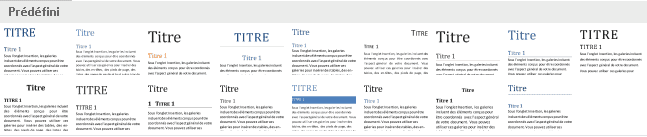
![]() Affecter les styles rapides de votre choix
dans le document "saisie de texte"
Affecter les styles rapides de votre choix
dans le document "saisie de texte"
4. COULEURS
Ce sont ici toutes les couleurs utilisées dans le thème.
![]() onglet "création"
onglet "création"
groupe "mise en forme du document" (2ème
bloc)
<clic g> sur 
déplacer la souris sur les couleurs pour juger de l'effet
<clic g>
sur le jeu de couleurs choisi

![]() Ne
pas hésiter à modifier des couleurs pour obtenir exactement ce que vous voulez
Ne
pas hésiter à modifier des couleurs pour obtenir exactement ce que vous voulez
![]() Affecter les couleurs de votre choix à "exercice
d'initiation"
Affecter les couleurs de votre choix à "exercice
d'initiation"
5. POLICES
Tout un choix de polices différentes est proposé ici.
![]()
![]() onglet "création"
onglet "création"
groupe "mise en forme du document" (2ème bloc)
<clic g> sur ![]()
déplacer la souris sur les polices pour juger de l'effet
<clic g> sur la police choisie
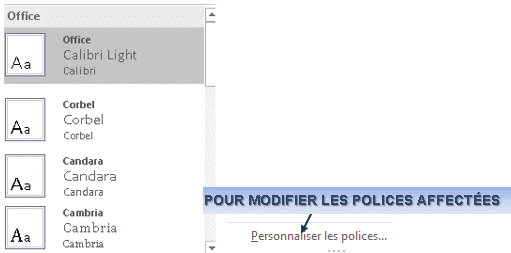
![]() Le jeu de police concerne les titres et le
corps du texte
Le jeu de police concerne les titres et le
corps du texte
![]() Affecter la police de votre choix à
"exercice d'initiation"
Affecter la police de votre choix à
"exercice d'initiation"
6. EFFETS
Les effets de thème sont des jeux de lignes et d'effets de remplissage.
![]() onglet "création"
onglet "création"
groupe "mise en forme du document" (2ème bloc)
<clic g> sur ![]()
déplacer la souris sur les effets
<clic g> sur l'effet désiré
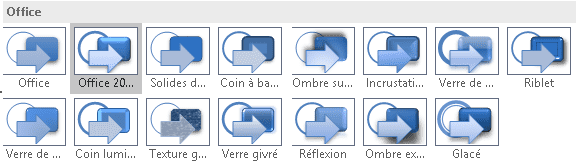
7. ESPACEMENT DE PARAGRAPHE
L'espacement entre lignes d'un paragraphe et paragraphes fait aussi partie du thème.
![]() onglet "création"
onglet "création"
groupe "mise en forme du document" (2ème bloc)
<clic g> sur ![]()
déplacer la souris sur les espacements pour juger de l'effet
<clic g> sur l'effet désiré
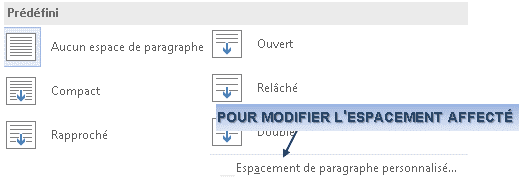
![]() Affecter l'espacement de paragraphe de
votre choix à "exercice d'initiation"
Affecter l'espacement de paragraphe de
votre choix à "exercice d'initiation"
8. MODIFICATION DU THÈME
Il est possible d'enregistrer sous un nouveau nom, toutes les modifications du thème effectuées ; cela permet de les réutiliser pour d'autres documents.
![]() onglet "création"
onglet "création"
groupe "mise en forme du document" (2ème bloc)
<clic g> sur ![]()
<clic g> sur ![]() (en
bas)
(en
bas)
nommer le thème
<clic g> sur ![]()
![]() Dans le document "saisie de
texte", effectuer de nouvelles modifications (polices, couleurs…) puis enregistrer le thème sous le nom "mon thème"
Dans le document "saisie de
texte", effectuer de nouvelles modifications (polices, couleurs…) puis enregistrer le thème sous le nom "mon thème"
9. DÉMONSTRATION - DIDACTICIEL - EXERCICES
![]()
<clic g> sur "démonstration" et la suivre
la fermer
<clic g> sur "didacticiel" et reproduire la démonstration en suivant les bulles d'aide
la fermer
![]()
<clic g> sur "entrainement" et suivre les consignes de "description" ci-dessous